Guide des raccourcis clavier
Ce guide, spécifique à Power PDF, explique en premier lieu comment utiliser les raccourcis clavier. Il présente ensuite les raccourcis clavier par groupes de fonction, puis par touche.
Vous pouvez accéder aux outils de l'application à l'aide de raccourcis clavier et de touches d'accès rapide. Appuyez sur la touche F6 pour passer successivement d'une zone à une autre, ou appuyez sur la touche Alt pour visualiser les touches d'accès rapide associées aux éléments des rubans, de la barre des volets, de la barre d'affichage, de la barre de recherche et de la barre d'outils Accès rapide. Dès lors que ces touches sont affichées à l'écran, appuyez sur la lettre (ou la combinaison) correspondant à l'outil que vous souhaitez utiliser. Vous pouvez également utiliser les touches de direction pour naviguer entre les différents rubans ou entre les groupes au sein d'un onglet. Pour ce faire, appuyez sur la touche Alt pour sélectionner l'onglet. Puis utilisez les touches fléchées vers la droite et la gauche pour accéder aux onglets suivants ou précédents. La touche Flèche bas vous permet de naviguer au sein du ruban actuellement sélectionné.
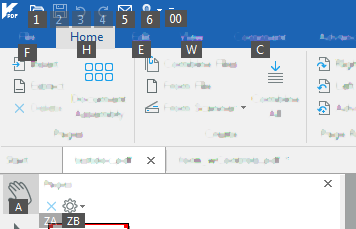
Lorsque vous choisissez l'onglet d'un ruban à l'aide d'un raccourci clavier (par exemple Alt, puis H pour Début, comme indiqué ci-dessus), vous pouvez accéder à tous les outils du ruban en appuyant sur les touches indiquées plus bas (combinaisons). Vous pouvez également accéder à la barre d'outils Accès rapide de cette façon en utilisant les touches fléchées. Utilisez les touches fléchées ou la touche Tab pour naviguer dans une barre d'outils.
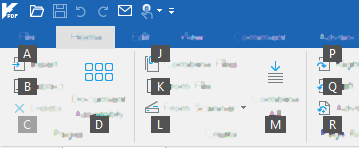
Pour revenir à la navigation entre les onglets de ruban, appuyez sur la touche Échap.
Le menu Fichier s'utilise de la même façon que le ruban : vous pouvez appuyer sur les touches Alt, puis F, puis utiliser directement une touche d'accès rapide ou naviguer à l'aide des touches de direction pour accéder aux options disponibles, par exemple sous Nouveau (si aucun document n'est ouvert) ou Informations (si un document est ouvert). Pour accéder au menu racine (Nouveau, Ouvrir, Enregistrer, etc.), sous Fichier, utilisez les touches d'accès rapide ou appuyez sur la touche Alt pour masquer ou afficher les touches d'accès rapide. Le menu racine est alors activé : vous pouvez désormais naviguer dans ce menu à l'aide des touches de direction.
Utilisez la touche F6 pour parcourir les éléments suivants (seuls les volets visibles sont accessibles) :
-
Ruban et onglets (appuyez sur Ctrl+F1 pour afficher ou masquer)
-
Barre des volets
-
Barre d'affichage
-
Barre de recherche
-
Affichage du document.
Pour accéder à d'autres outils alors que vous êtes dans le menu Fichier, appuyez sur les touches Échap, puis Alt. Vous pouvez naviguer au sein d'un ruban à l'aide des touches fléchées.
Pour la liste des raccourcis clavier disponibles, consultez les rubriques Raccourcis clavier par zones fonctionnelles ou Raccourcis clavier par touches.
Pour connaître les raccourcis clavier applicables au lecteur d'écran Jaws, reportez-vous à la rubrique Lecture audio d'un fichier PDF.